หลังจากรีวิว LG 29UM65 Ultrawide 21:9 IPS LED monitor ขนาด 29” ไปก่อนหน้านี้ วันนี้ได้มีโอกาสได้ทดลองใช้งาน LG 34UC97 อีกครั้งประมาณ 2 อาทิตย์ โดยรอบนี้ไม่ได้มาแค่เฉพาะ 21:9 เท่านั้น แต่มาพร้อมความกับการออกแบบที่ตัวจอภาพมีความโค้งรับการกับการกวาดสายตา เมื่อเวลาใช้งาน และด้วยความที่เป็นจอภาพสัดส่วน 21:9 ซึ่งทำให้มันเหมาะกับใช้ทำงานเอกสารที่ต้องใช้การเปิดหลายๆ หน้าต่างแล้วอีกด้วย
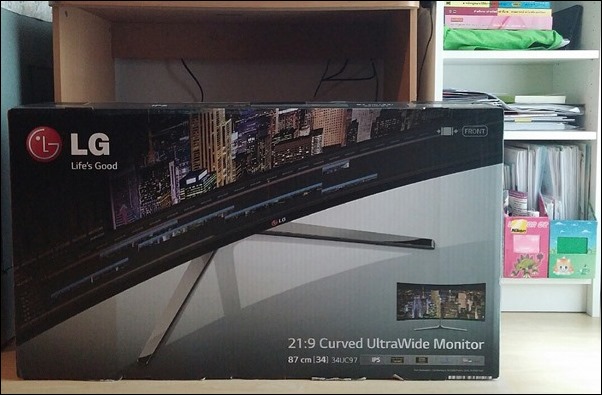
แรกเริ่มสัมผัส

จากรีวิวเก่า เราขอเล่าซ้ำสักหน่อยว่า โดยจากแผนภาพด้านล่าง จะเห็นได้ชัดเจนถึงขนาดของจอภาพ 21:9 ที่ได้พื้นที่แนวกว้างเพิ่มมากขึ้นกว่า 16:9 หรือ 16:10 อยู่ถึง 1 ใน 5 นั้นทำให้มันมีพื้นที่ในการทำงานในแนวนอนเยอะมากขึ้นจนสามารถที่จะเปิด หน้าต่างของโปรแกรมได้ถึง 2-3 หน้าต่างพร้อมๆ กันในแนวนอนได้
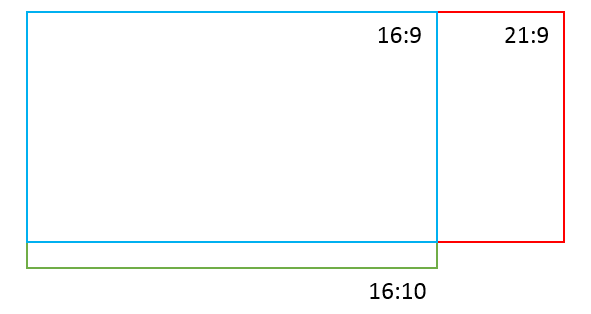
สำหรับความกว้างในการแสดงผลของสีนั้น LG ก็ทำได้ตามที่บอกไว้ (เส้นสีแดง)โดยจากคำโฆษณานั้นรองรับ sRGB > 99% ซึ่งจากการที่ใช้งานมานั้น ผลการแสดงผลสีสันระหว่างการใช้งานตกแต่งรูปทำได้ดีเยี่ยม การไล่แฉดสีทำได้เที่ยงตรงดี แต่ต้อง calibrate monitor สักหน่อย (โดยผมจะมีกล่าวต่อเรื่อยๆ ว่าทำไม)
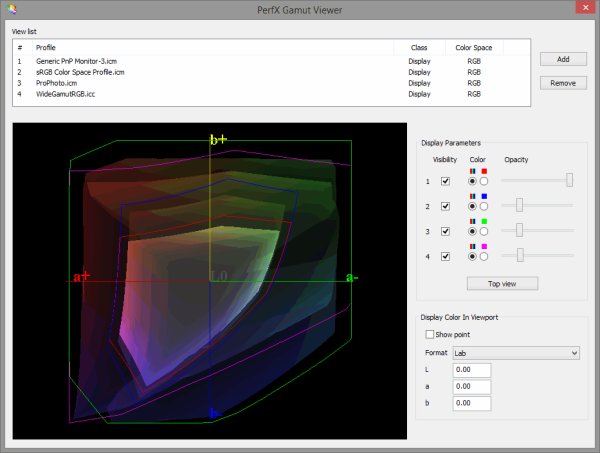
ช่องเชื่อมต่อที่เครื่องมีให้ มีดังต่อไปนี้
- ช่องต่อ Power Adapter
- ช่องต่อหูฟัง 3.5 mm
- ช่องต่อ HDMI 1-2 โดยให้มา 2 ช่อง ขนาดปรกติ
- ช่องต่อ Display Port ขนาดปรกติ
- ช่องต่อ Thunderbolt 1-2 โดยเพื่อรองรับการเชื่อมต่อแบบ Daisy-Chain
- ช่องต่อ USB 3.0 แบบขาเข้าสำหรับใช้ต่อร่วมกับ USB 3.0 ที่เป็นช่องขาออกที่มีให้ 2 ช่อง
- ช่องต่อ USB 3.0 ขาออกให้ที่ได้รับสัญญาณข้อมูลจาก USB 3.0 ขาเข้า โดยมันสามารถเอาไว้ชาร์จไฟมือถือที่ต้องการแรงดันไฟขนาด 1.1A ได้
ด้านซ้ายสุดจะมีปุ่มเปิด-ปิด

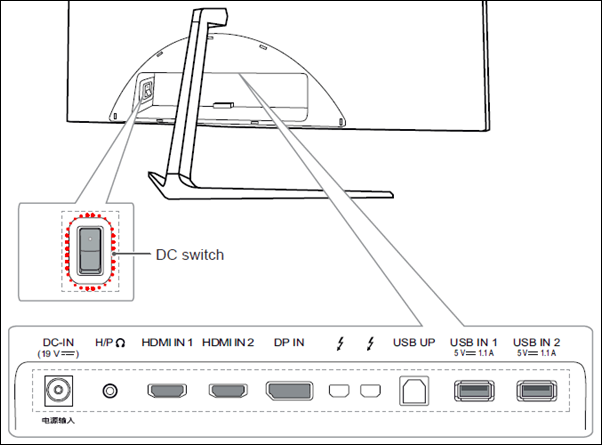
สำหรับในส่วนของฐานจอภาพนั้น เป็นเหล็กชุบโครเมียมอย่างดี น้ำหนักค่อนข้างมา ลับคมตามขอบดีเยี่ยม

การเชื่อมต่อของตัวฐานจอภาพ และส่วนที่ยึดเข้ากับจอภาพนั้นใช้น็อตทั้งหมด 4 ตัวด้วยกัน โดยที่ฐานจอ 2 ตัวและที่ตัวจอภาพ 2 ตัว
น้ำหนักของจอภาพที่ลองกับฐานจอภาพนั้นจะถ่ายน้ำหนักได้ค่อนข้างดี โดยจะมีน้ำหนักลงไปตรงกลางระหว่างจุดด้านหน้าและด้านหลังจอภาพ ทำให้เมื่อตั้งจอภาพแล้วจอภาพไม่หงายหลังล้มได้ง่ายแต่อย่างใด


อุปกรณ์ที่ให้มาในกล่องนั้น มีคู่มือ แผ่น CD บรรจุ driver/software จำนวน 2 แผ่น, power adapter ขนาดใหญ่ (มาก), สาย DisplayPort, สาย HDMI และแผ่นพลาสติกปิดจอภาพด้านหลังบริเวณช่องต่อต่างๆ ให้ดูเรียบร้อยขึ้น

โดยส่วนตัวแล้วการต่อจอภาพเพื่อใช้งานให้ได้ภาพขนาด ระดับ QHD (3,440×1,440 pixel) ตามคุณสมบัติของจอภาพนั้น ผมต้องต่อผ่าน DisplayPort ซึ่งช่องต่อจอของรุ่นนี้อาจจะมีปัญหาสักหน่อย เพราะด้วยหัวของสาย DiaplayPort ที่ใหญ่และแข็ง อาจจะต้องใช้แรงในการกดเข้าไปต่อ และใช้แรงกดและดึงออกมา เมื่อปลดออก ซึ่งตรงนี้ต้องระวังกันสักหน่อย และเมื่อต่อเข้าไปเรียบร้อยแล้วจะก็เอาแผ่นปิดหลังจอมาปิดให้เรียบร้อย
จากข้อมูลข้างต้น จอภาพรุ่นนี้เป็นจอภาพระดับ QHD (3,440×1,440 pixel) หรือระดับเทียบเท่า 2K หรือ 2,560 x , 1,440 pixel แต่เพิ่มความกว้างเข้ามาเพิ่มขึ้นนั้นเอง

ประกอบเสร็จเรียบร้อย ก็พร้อมใช้งาน ด้วยขนาดที่ค่อนข้างใหญ่ และด้านกว้างที่กว้างพอสมควร ทำให้ต้องกวาดสายตาไปมาค่อนข้างมา เวลาใช้จริงๆ อาจจะต้องปรับตัวอยู่นานพอสมควร
ตัวจุดต่อกับฐานจอภาพนั้น สามารถใช้ Wallmount Bracket ที่เป็นอุปกรณ์เสริมของ LG เพื่อนำไปแขวนบนผนังได้ด้วย
ความรู้สึกระหว่างการใช้งาน

มาดูความโค้งของจอภาพนั้นไม่ได้โค้งจนหน้ากลัว หรือทำความคุ้นเคยยากเกินไปนัก ส่วนตัวแล้วใช้เวลาปรับตัวอยู่ 2-3 วันก็คุ้นเคยได้อย่างดี การโค้งของจอภาพแบบนี้นั้น ช่วยในการทำงานในระยะใกล้ๆ ที่ตาของผู้ใช้งานห่างจากจอภาพประมาณ 50-60 cm ได้ดีขึ้น ซึ่งช่วยให้เราไม่ต้องชะโงกไปซ้าย-ขวาไปมาเวลาดูมุมจอภาพ เพราะด้วยความที่จอภาพนั้นยาวกว่าความคุ้นเคยตามปรกติที่ใช้งานกัน 16:9 ในแบบ Full HD แบบเดิมๆ (รูปสุดท้ายด้านล่าง)



การปรับจอภาพนั้นใช้จอยสติ๊กเล็กๆ ที่ด้านล่างขอภาพที่ถูกซ่อนไว้ โดยเมนูจะเพิ่มเติมขึ้นมา โดยในรุ่นนี้ยังคงมีความสามารถที่ชื่อว่า Dual Link คือต่อจอภาพจากแหล่งสัญญาณภาพหลายแหล่งให้แสดงผลได้พร้อมๆ กัน
สำหรับความสามารถที่เพิ่มเติมเข้ามาคือ MaxxAudio ที่ให้เสียงลำโพงที่อยู่ที่จอภาพนั้นดังมากขึ้น ซึ่งคงจะเหมาะกับหลายๆ คนที่ไม่อยากมีลำโพงตั้งอยู่บนโต๊ะทั่วๆ ไป การมาซ่อนและอยู่กับจอภาพก็ทำให้โต๊ะดูโล่งมากขึ้น และดูสะอาดตา แต่เรื่องมิติเสียงนั้น ส่วนตัวแล้วเฉยๆ ไม่ได้โดดเด่นอะไร
ในส่วนของความสว่างของจอภาพนั้น ตัวจอภาพให้ความสว่างที่ค่อนข้างมาก แต่ด้วยการ calibrate จอภาพที่เหมาะสมต่อการใช้งานด้านภาพถ่ายและงานเอกสาร จึงต้องปรับลดคามมสว่างลงมาค่อนข้างเยอะ โดยจากที่ได้ทดสอบนั้น ต้องลดลงไปเกือบๆ 40 unit (หน่วยของการปรับของจอรุ่นนี้) แต่ดูเหมือนว่าที่ 40 จะให้แสงสว่าง 132cd/m^2 และไม่สามารถลดลงไปมากกว่านี้ได้แล้ว ซึ่งตามปรกติ จอภาพที่ใช้ทำงานด้านภาพถ่ายจะปรับลดลงเหลือเหลือประมาณ 120cd/m^2 ก็อาจจะลำบากสักหน่อยกับงานภาพที่ต้องการดูโทนสีด้านมืดที่ดำสนิท

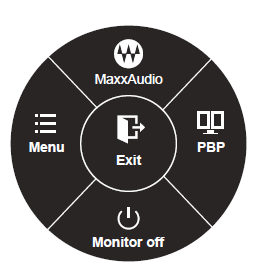
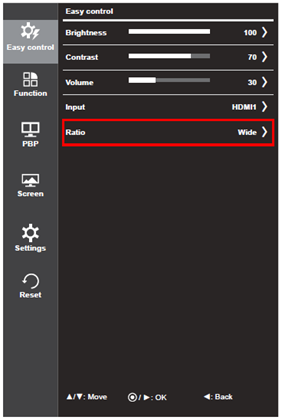
สำหรับการเล่นเกมบนจอกว้างๆ แบบนี้ ก็ดูเแปลกตากว่าปรกติมากเลย ผมได้เอาเกม Batman Arkham Origins มาลองเล่นดู โดยรวมพอเล่นไหว แต่ด้วยเครื่องที่มีการ์ดจอแรงเมื่อหลายปีก่อน เลยกระตุกอยู่พอสมควร เพราะต้องขับความละเอียดของเกมไปที่ระดับ 3,440 x 1,440 pixel หากต้องเล่นเกมบนความละเอียดขนาดนนี้ แนะนำให้การเครื่องที่แรงๆ และการ์ดจอที่แรงสุด ๆ มาเล่น ผมคิดว่าจะได้รับความบันเทิงที่แปลกใหม่มากขึ้น
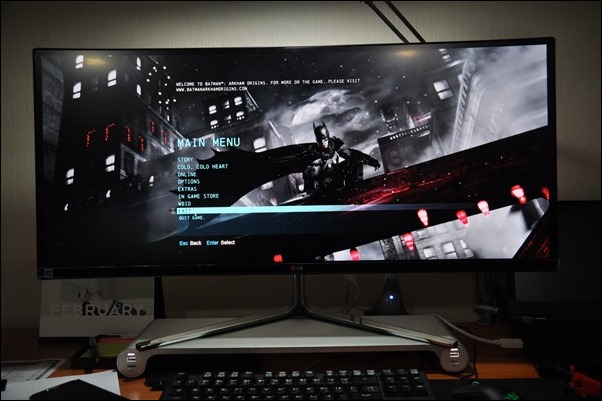
ระหว่างการเล่น Batman Arkham Origins จะสังเกตเห็นโทนสีฝั่งมืดที่มองยากกว่าปรกติ โดยเฉพาะเงาในที่มืด แต่ทั้งนี้คงเป็นเป็นตอนที่ยังไม่ได้ calibrate monitor และหลังจากที่ calibrate monitor แล้ว การแสดงผลโทนสีดำและโดนเงากลับแสดงผลได้ดีขึ้นกว่าเดิมมาก ซึ่งนั้นเป็นที่ค่อนข้างแน่ว่า หากได้จอภาพมา อาจจะต้องทำ calibrate monitor เพิ่มเติมสักหน่อย เพื่อการแสดงผลช่วงมืดที่ดีมากขึ้น

สำหรับการแสดงผลของภาพยนต์ต่างๆ นั้น เรื่องความกว้างและการแสดงผลด้านสีสันไม่ได้แตกต่างจากรุ่นก่อนหน้านี้อย่าง LG 29UM65 มากมายนัก แต่ด้วยความที่จอภาพเป็นแบบโค้ง จึงให้ความรู้สึกเหมือนดูบนจอภาพยนต์ตามโรงภายยนต์มากขึ้น (โรงภาพยนต์ส่วนใหญ่จะจอโค้งหน่อยๆ)

ในด้านการใช้งานทั่วไปนั้น แน่นอนว่าจอภาพละเอียดระดับ 3,440 x 1,440 pixel ย่อมให้พื้นที่ในการทำงานมากขึ้น โดยระหว่างนำมาทดสอบ ก็ใช้เอามาดูไฟล์ต่างๆ ที่เรียงกันได้มากขึ้น (แต่ก็นั่งไล่กันลายตาขึ้น) ได้พื้นที่สำหรับการทำงานหลายๆ อย่างพร้อมๆ กันนั้น ทำให้การทำงานสะดวกสบายเพิ่มขึ้น
ส่วนตัวเป็นคนใช้ทำงานด้านเอกสาร และการพัฒนาโปรแกรมต่างๆ อยู่แล้ว เมื่อเอามาใช้ทำงานด้านนี้แล้ว ค่อนข้างสะดวกสบายอย่างมาก

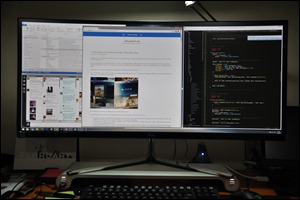
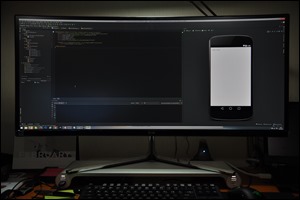
สรุปการใช้งานระหว่างทดสอบ
- จอภาพโค้ง ให้ประสบการณ์ในการใช้งานที่แปลกใหม่กว่าเดิมอย่างมาก ช่วยให้การใช้งานนั้นสะดวกในการกวาดจอภาพให้ครบทั้งพื้นที่ของจอภาพที่เป็นสัดส่วน 21:9 ได้มากขึ้น
- การแสดงผลระหว่างการเล่นเกมและดูภาพยนต์ทำได้อย่างดีเยี่ยม แม้จะต้อง calibrate monitor ก่อนเพื่อให้การแสดงผลส่วนมืดทำได้ดีมากขึ้น ซึ่งคงไม่สะดวกสำหรับผู้ใช้งานทั่วไป แต่สำหรับมืออาชีพแล้ว ค่อนข้างแสดงได้ดีหลังจาก calibrate monitor แล้ว
- ช่องเชื่อมต่อต่างๆ หลังจอภาพมีความหลากหลายอย่างมาก port USB 3.0 ให้มานั้น ไม่ใช่แค่ช่วยให้เชื่อมต่อกับ external hard drive หรือ flash drive ต่างๆ ได้ แต่ยังเชื่อมต่อชาร์จไฟเข้าอุปกรณ์อย่างมือถือ หรือแท็บเล็ตได้ด้วย
- ราคาในไทยขายอยู่ที่ราคา 32,900 บาท ซึ่งขนาดจอภาพ ความสามารถ และราคาระดับนี้ น่าจะเหมาะสมกับมืออาชีพที่ทำงานด้านภาพถ่าย วิดีโอ หรืองานด้านการพัฒนาซอฟต์แวร์มากกว่า แน่นอนว่า กลุ่มเป้าหมายของ LG ที่ทำตลาดจอภาพรุ่นนี้ มุ่งจำหน่ายกลุ่มเพื่อความบันเทิงอย่างการเล่นเกมด้วย ซึ่งส่วนตัวอาจจะเป็นทางเลือกที่แพงไปสักหน่อย แต่เรื่องนี้ต้องอยู่ที่กลุ่มผู้ซื้อที่เอาไปเล่นเกมนั้นเป็นกลุ่มที่เล่นเกมแนวไหน หากเป็น hard core gamer เล่นเกมแนว FPS แล้ว ก็อาจจะมองค่าตัวระดับนี้ไม่ใช่เป็นอุปสรรคแต่อย่างใด
- การแสดงผลความละเอียดระดับนี้อาจจะต้องตรวจสอบการ์ดจอและจุดเชื่อมต่อของเครื่องที่จะเอามาเชื่อมต่อว่าพร้อมหรือไม่ เพราะหากไม่พร้อม อาจจะซื้อของแพงมา แต่ใช้งานไม่ได้เต็มประสิทธิภาพได้ (ซึ่งน่าเสียดายมาก) และแน่นอนว่าการใช้จอภาพความละเอียดระดับนี้ ต้องใช้คู่กับ mouse ที่มีความละเอียดสูงมากๆ (high dpi) ไม่เช่นนั้น การลากเมาส์ไปจุดต่างๆ บนจอภาพจะไม่สะดวกอย่างมาก
ข้อมูลด้านเทคนิดอื่นๆ LG UltraWide QHD IPS Monitor 34UC97 34″ 21:9 Curved UltraWide Monitor – LG Electronics TH
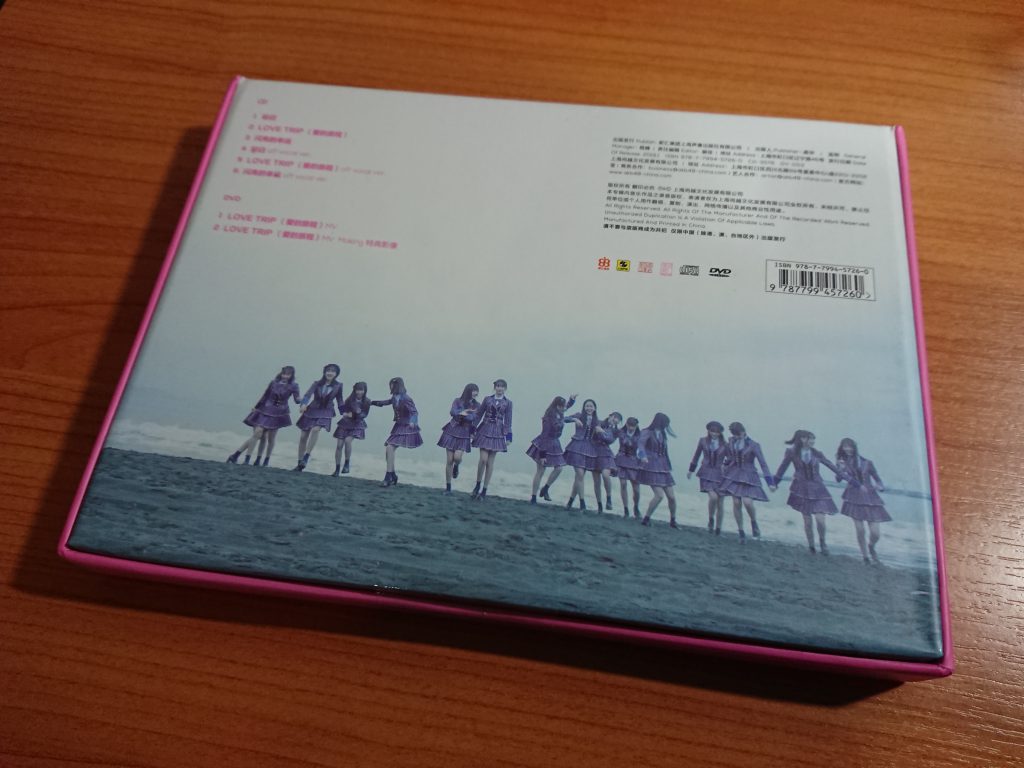
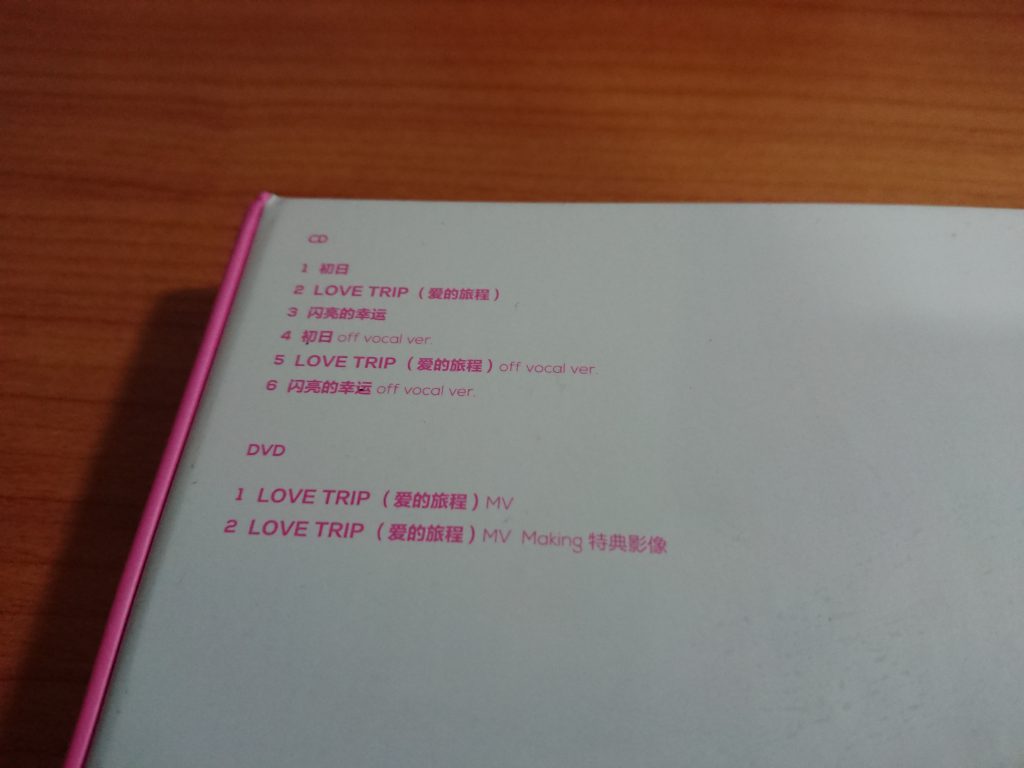
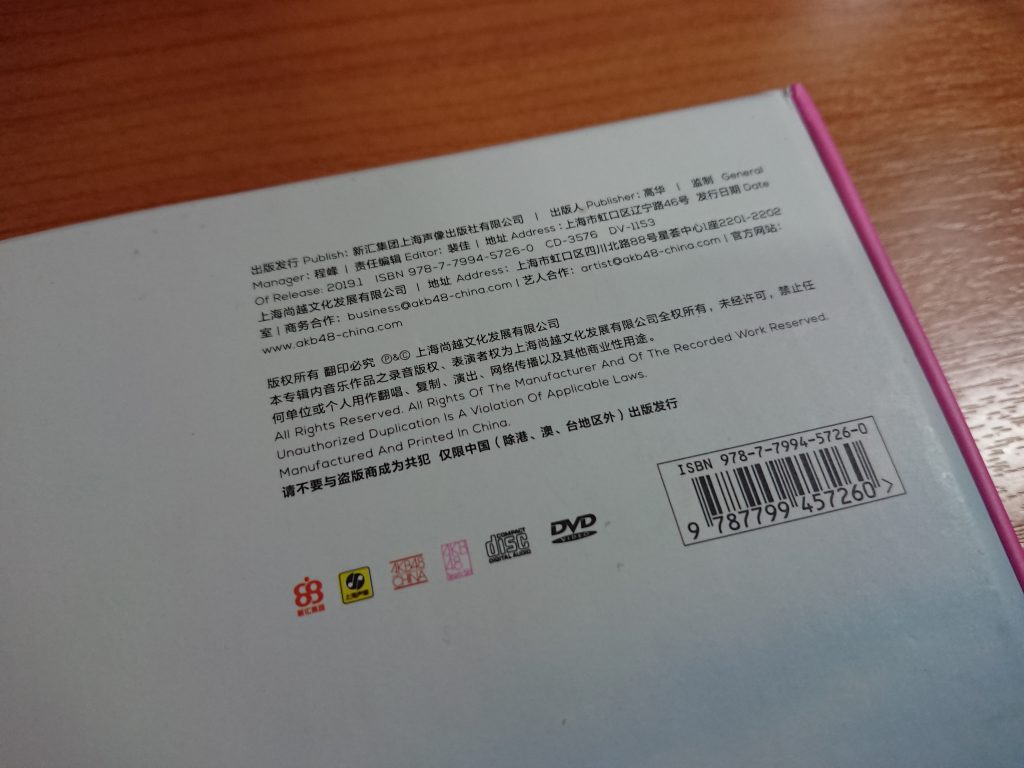
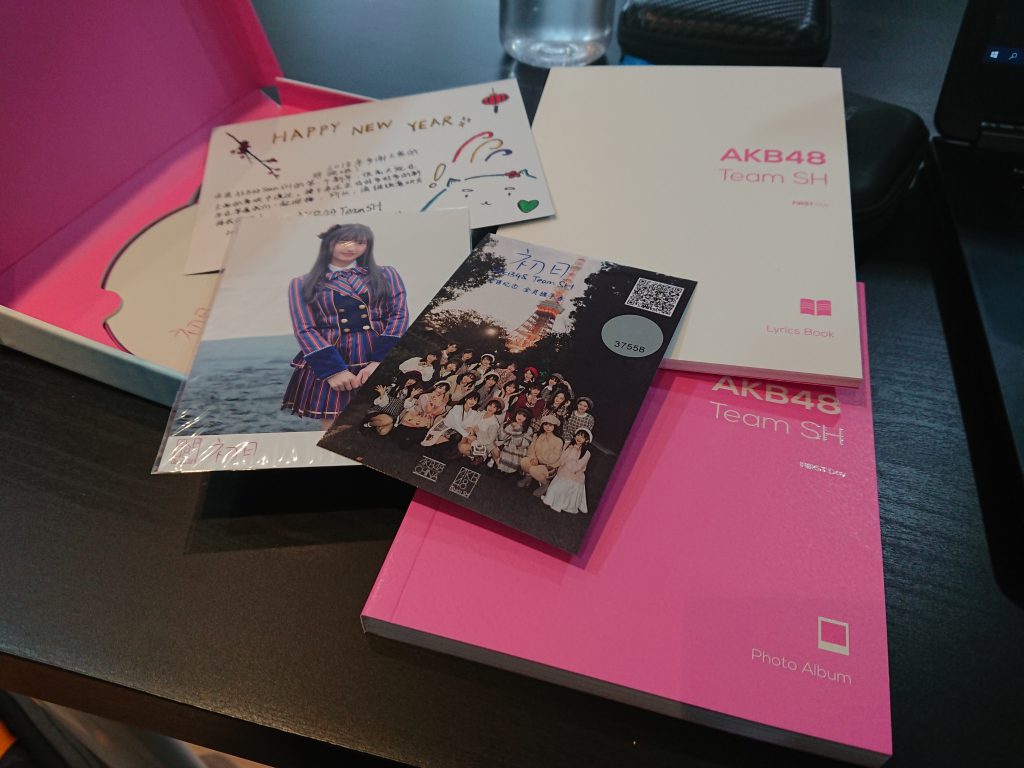
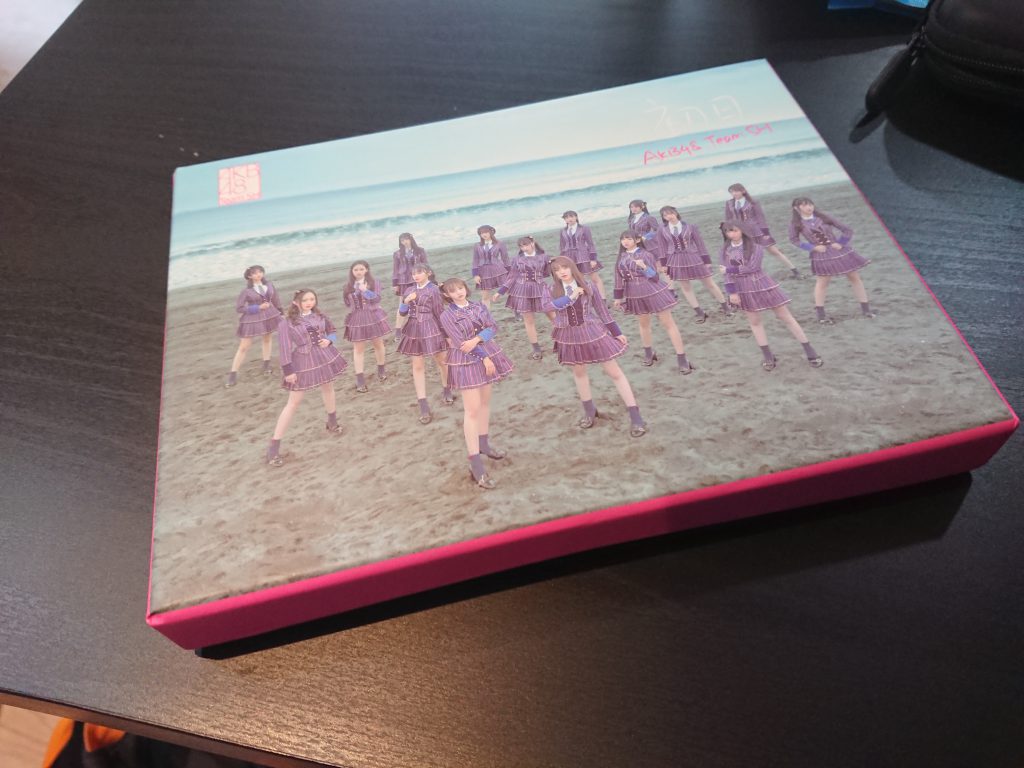



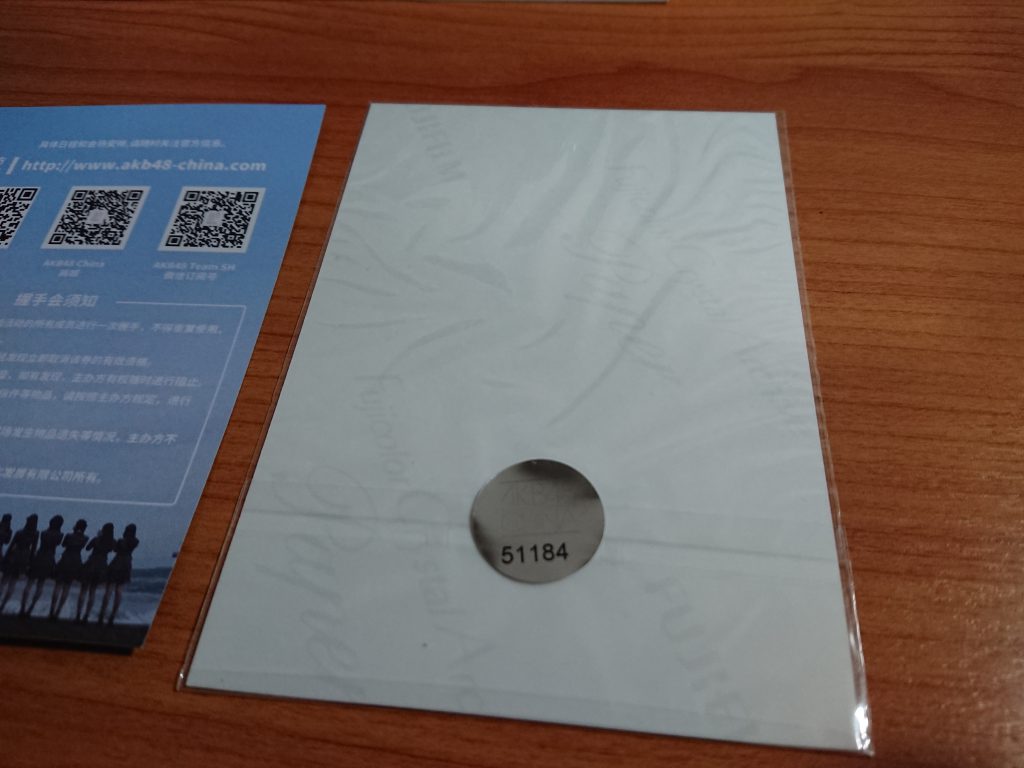
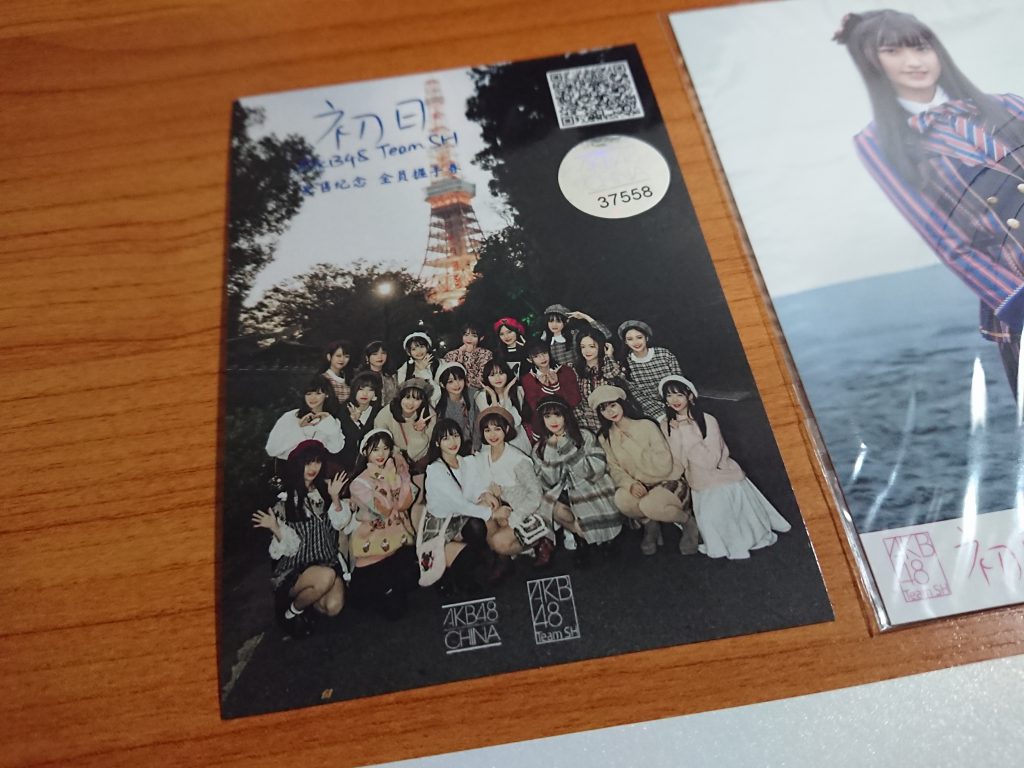

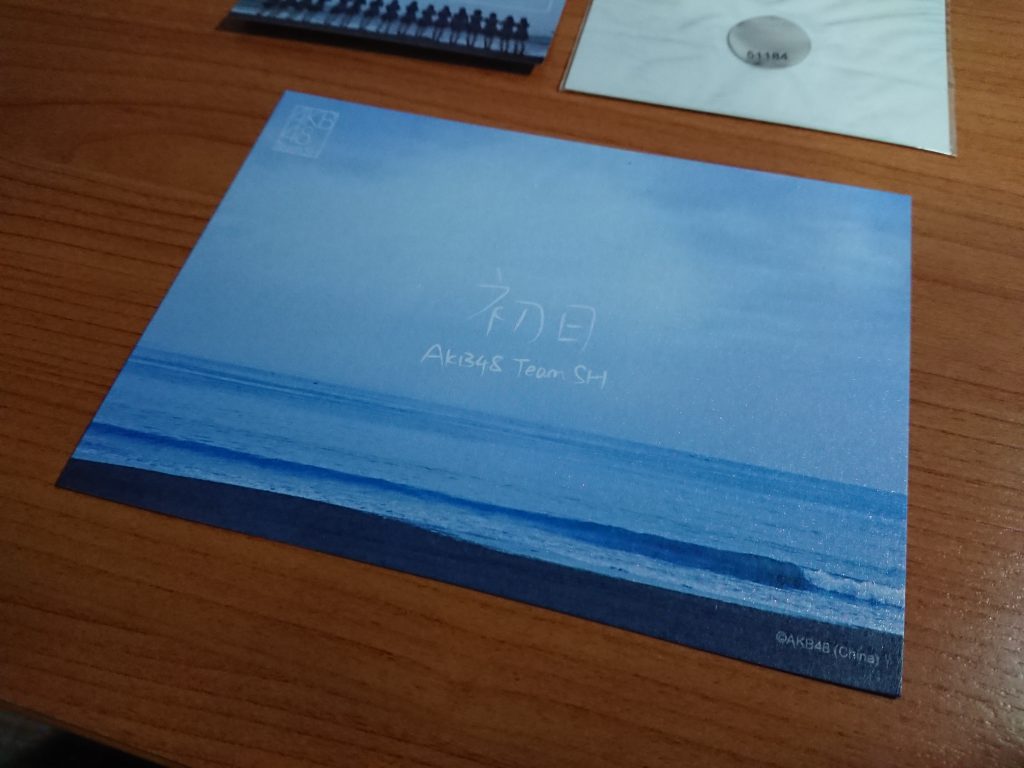
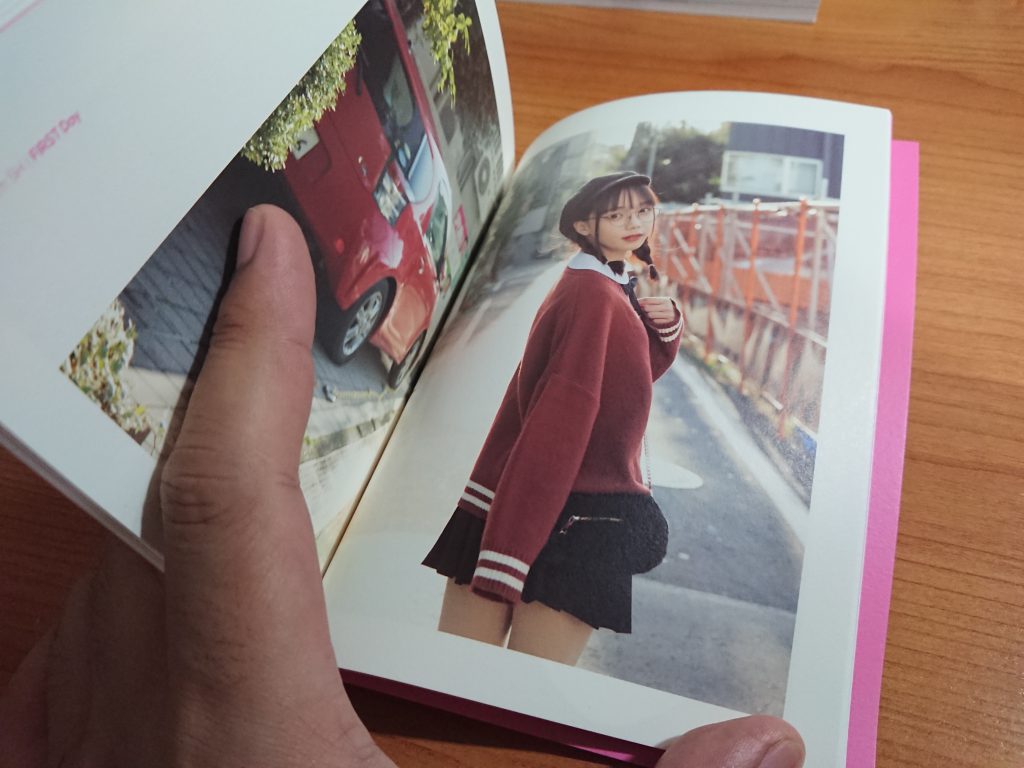
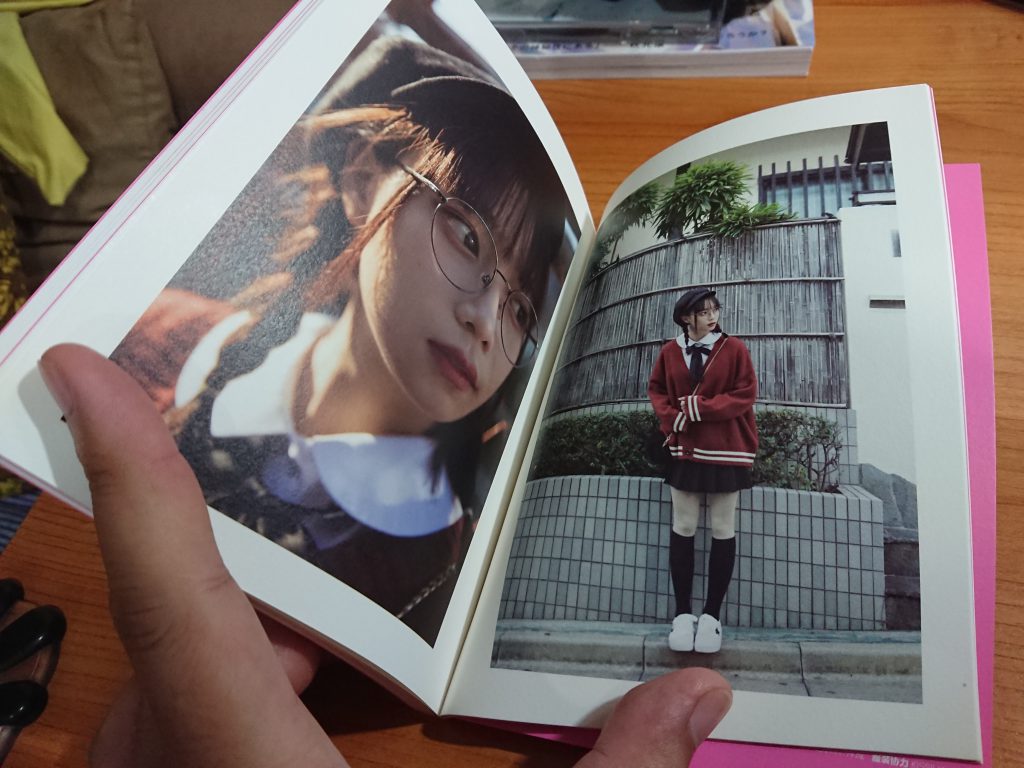
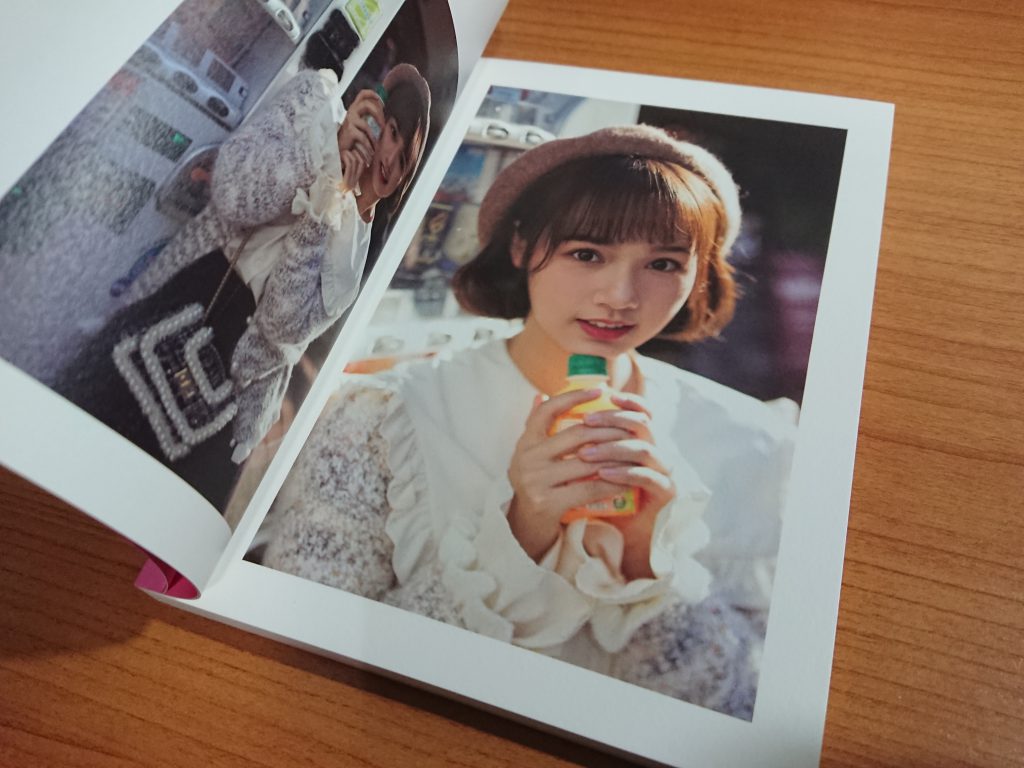

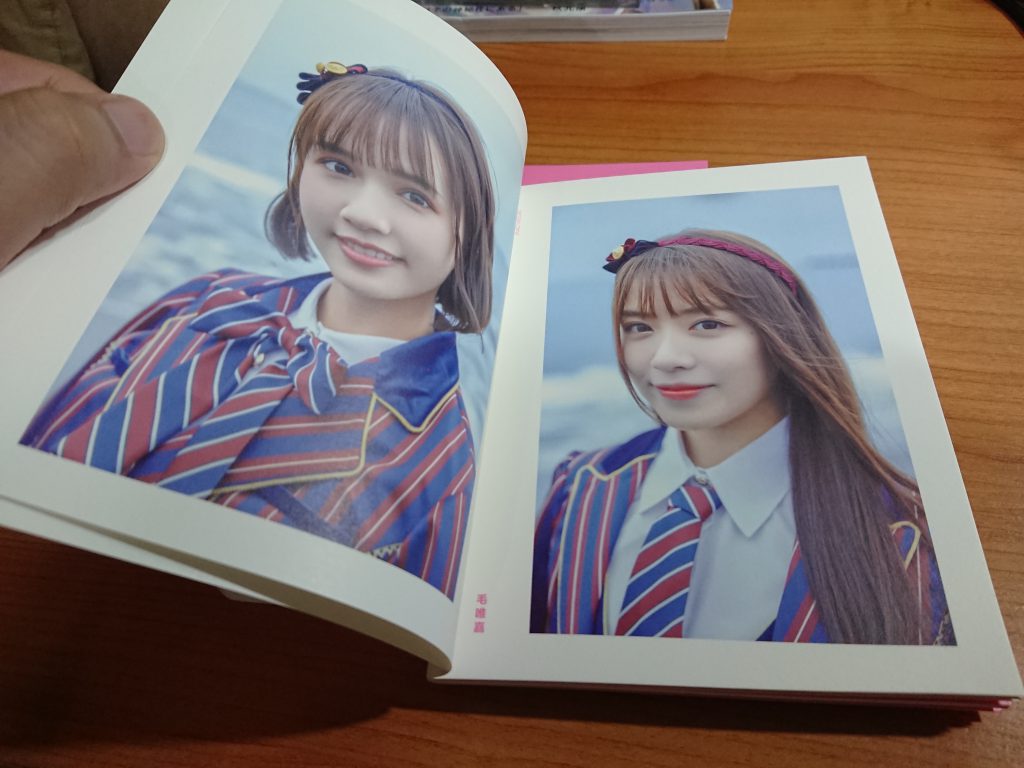
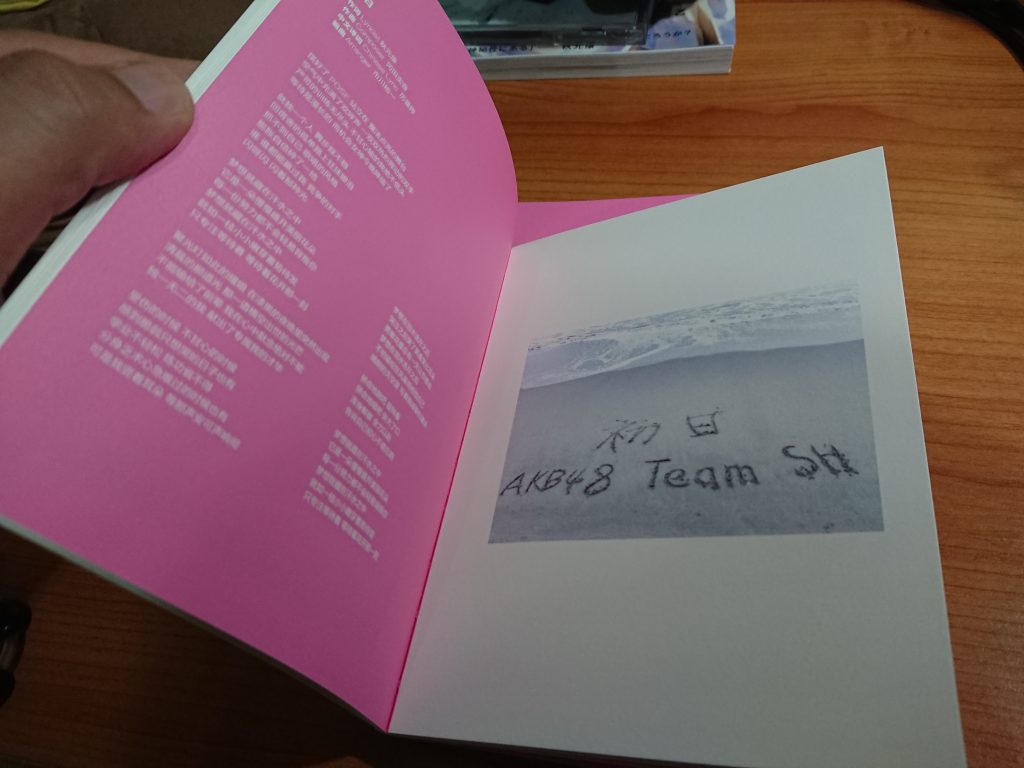
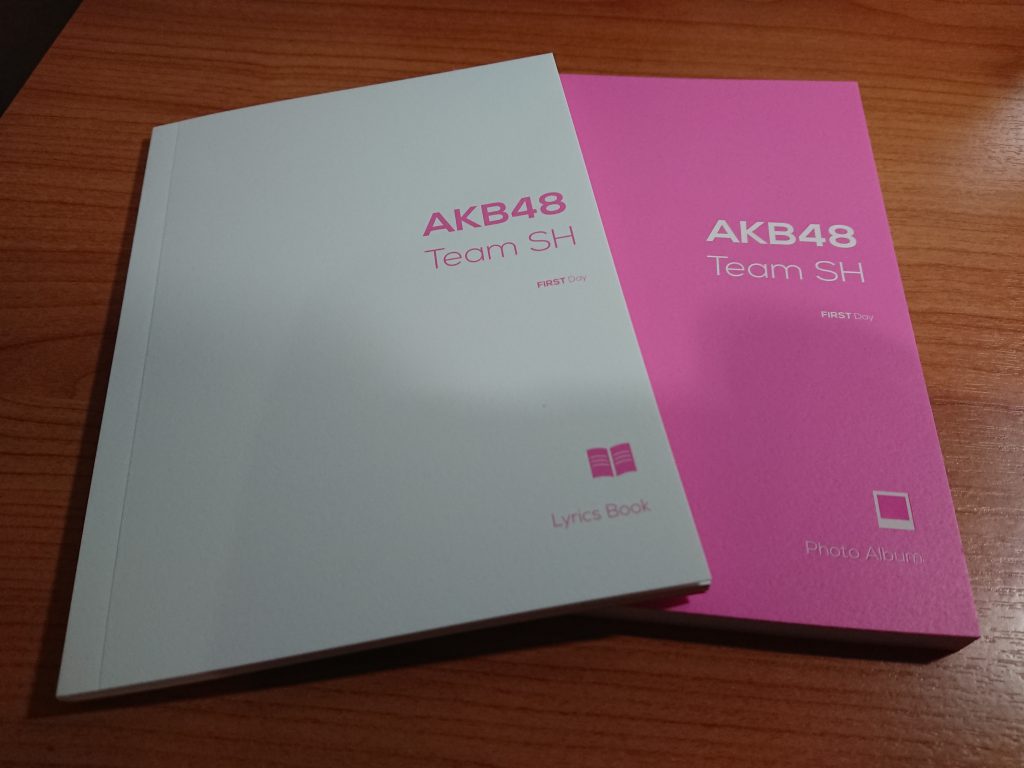
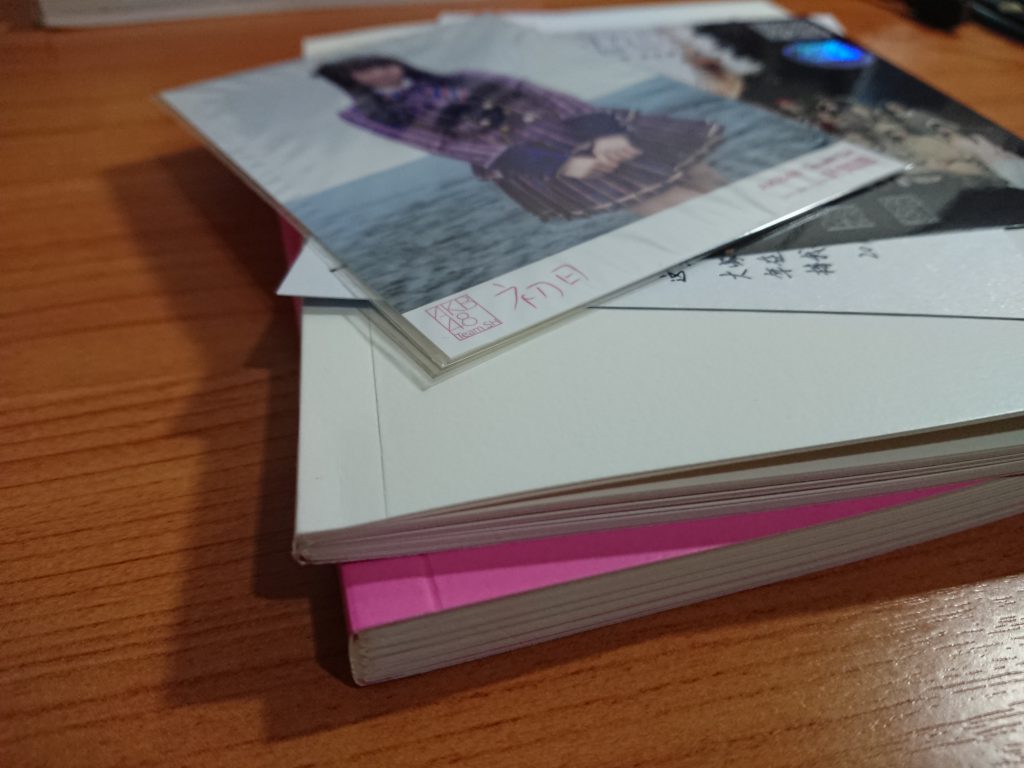






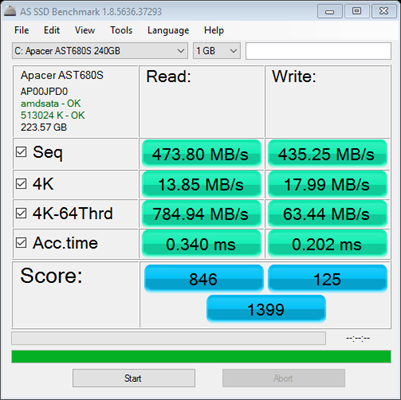
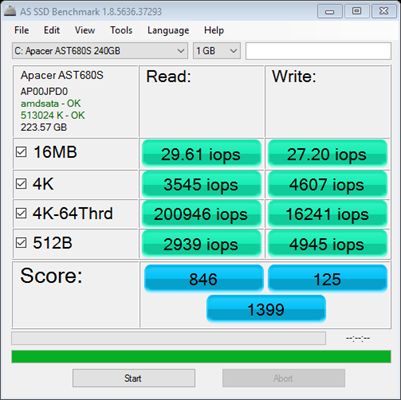
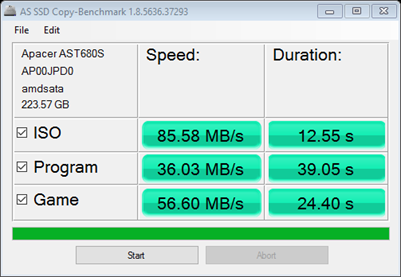
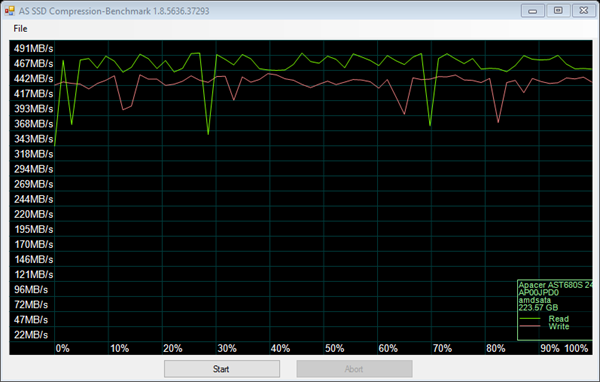
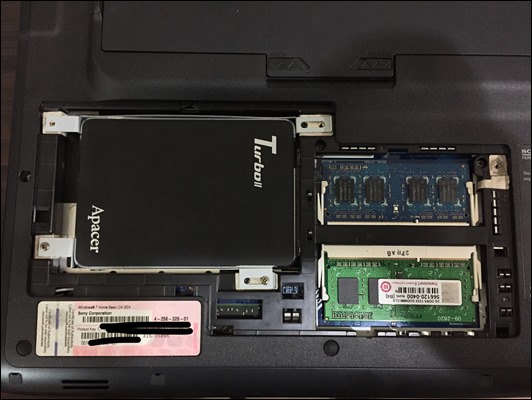




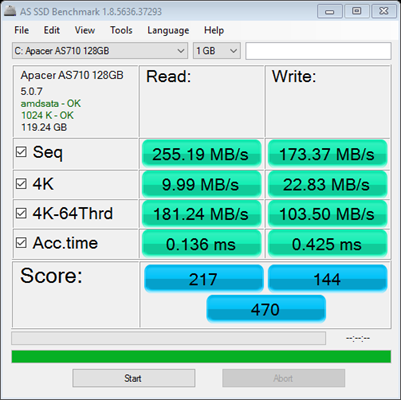
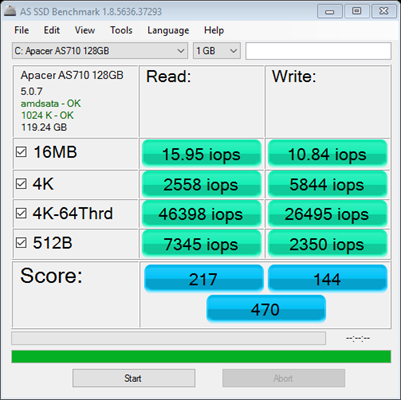
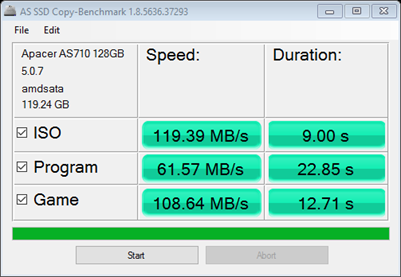
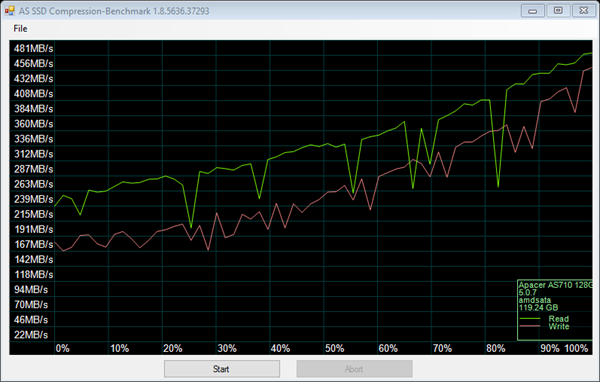
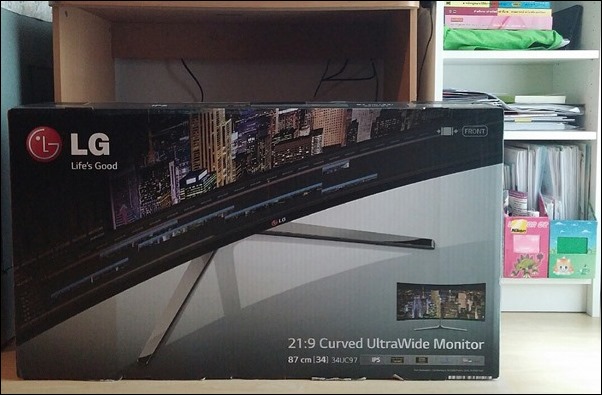

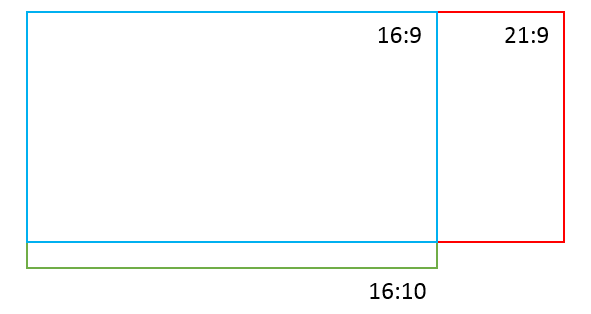
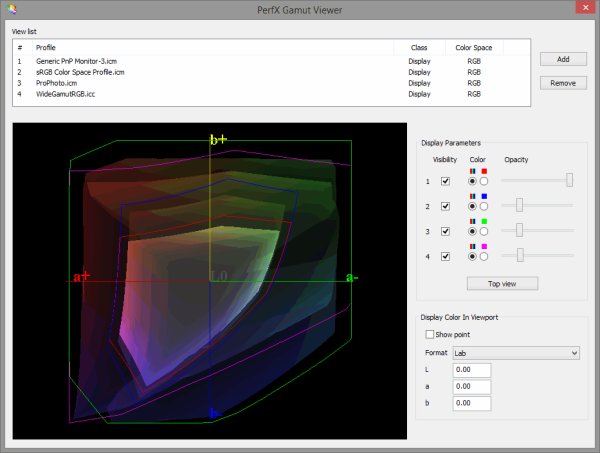

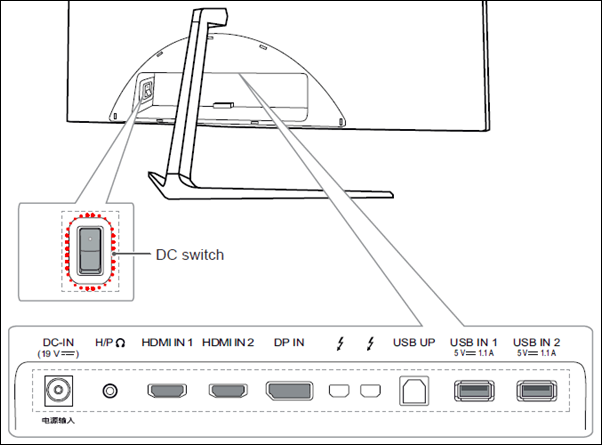










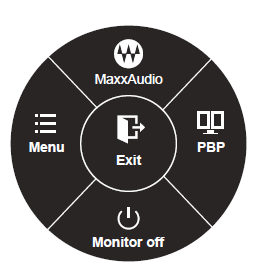
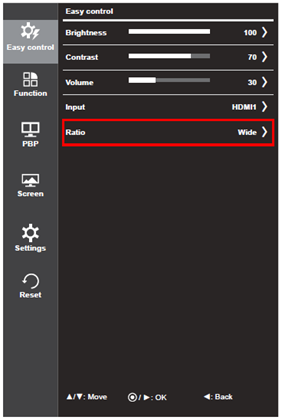
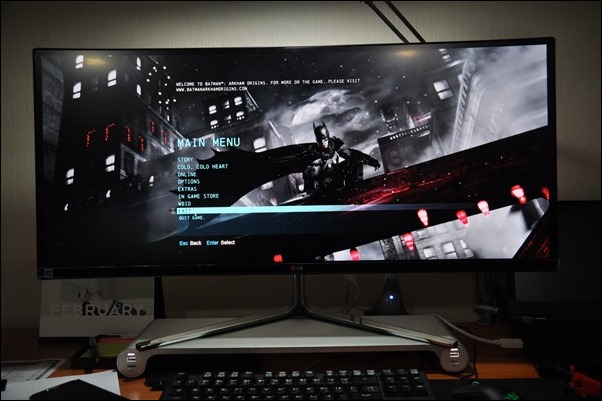



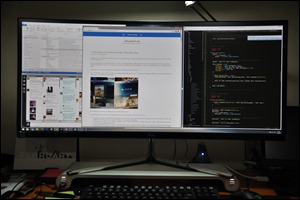
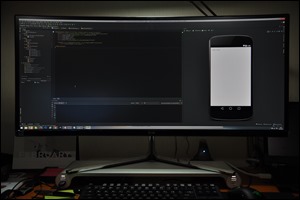



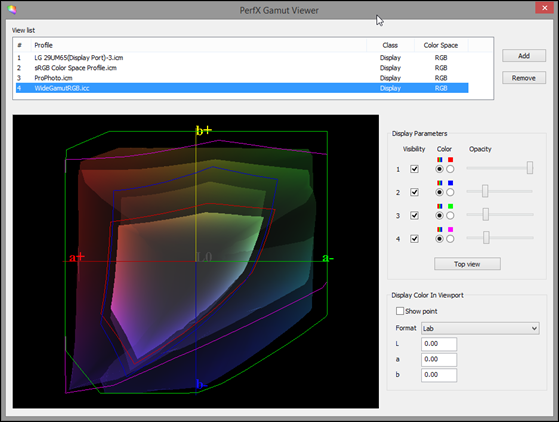

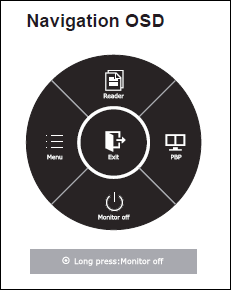
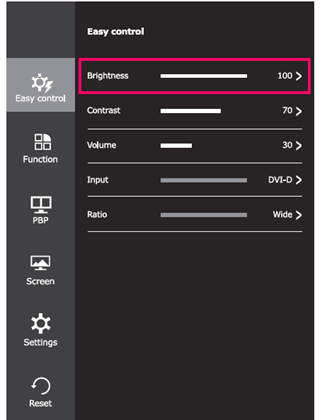
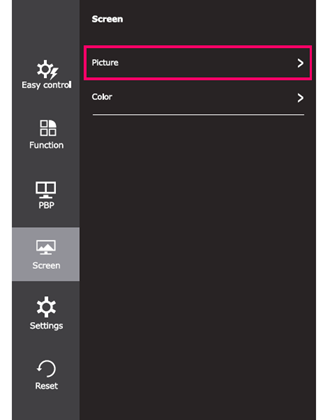

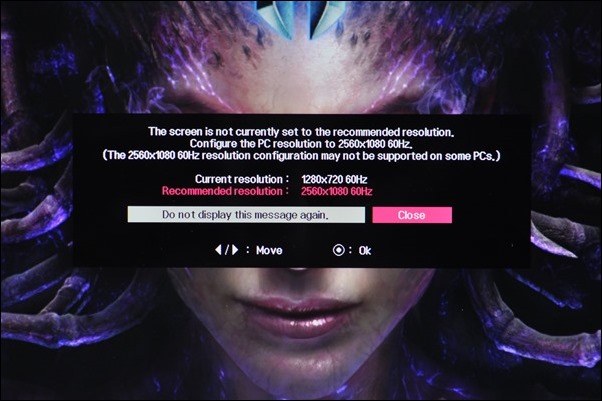




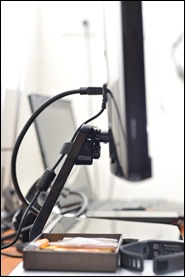
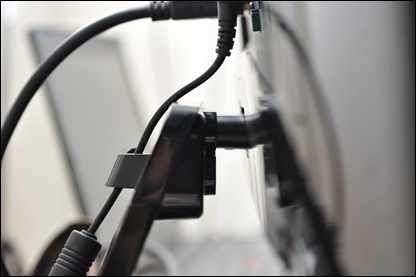




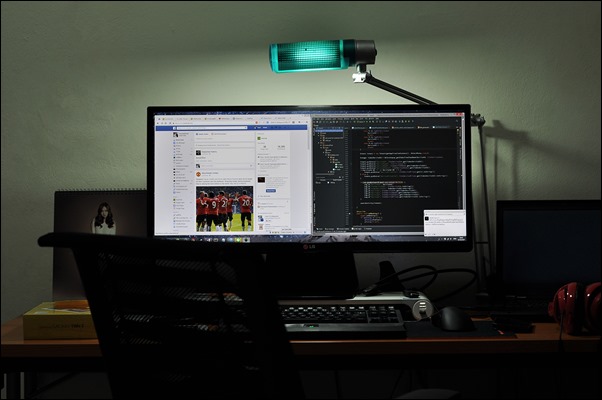
![Screenshot_2014-07-06-23-24-42_thumb[2] Screenshot_2014-07-06-23-24-42_thumb[2]](https://www.thaicyberpoint.com/ford/blog/wp-content/filesuploaded/Image/a0116a5ca204_1467/Screenshot_2014-07-06-23-24-42_thumb2_thumb.png)
![Screenshot_2014-07-06-23-25-07_thumb[2] Screenshot_2014-07-06-23-25-07_thumb[2]](https://www.thaicyberpoint.com/ford/blog/wp-content/filesuploaded/Image/a0116a5ca204_1467/Screenshot_2014-07-06-23-25-07_thumb2_thumb.png)